 ● 資金繰シミュレーション ● 資金繰シミュレーション
・ 資金繰シミュレーションを見るには、先に「入金予定」「支払予定」「残高登録」の入力が必要です。
このメニューでは、伝票入力と同時に作成される手形や売掛・買掛台帳とリンクすることもできます。
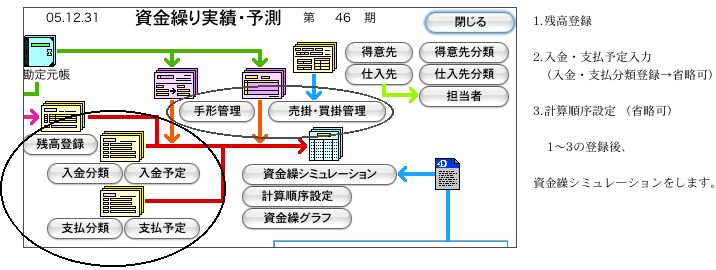
※別売『販売仕入』をお持ちの場合入金予定・支払予定を個々に入力する必要はありません。 「販売仕入」の回収・支払予定表からExportした得意先・仕入先の入金・支払データをそのまま財務管理で読み込みます。
・ 分析メニューの資金繰り実績・予測から、
「資金繰シミュレーション」
ボタンを選択します。
[資金繰シミュレーション画面]
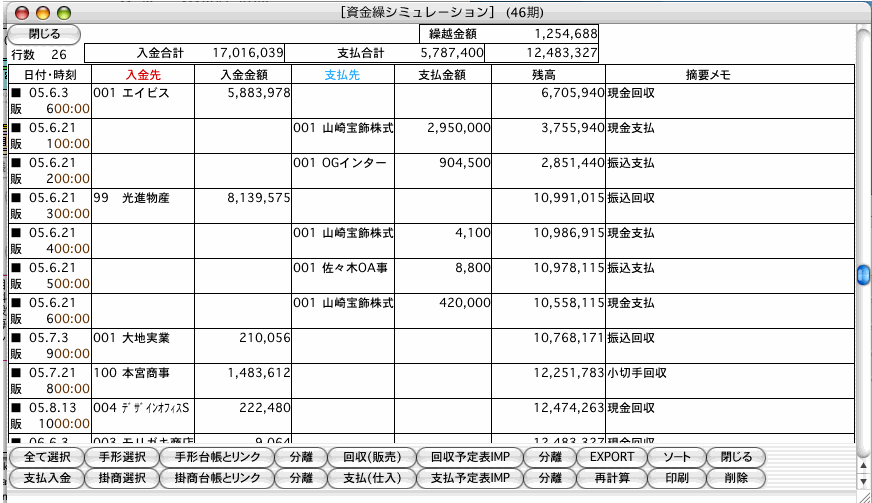
※残高登録・入金・支払予定の修正 行を選択、ダブルクリック→入力画面で修正→"登録"→一覧画面で"再計算"の操作をします。
※資金繰データの削除
行を選択→削除ボタン または 行選択ダブルクリック→入力画面で"ごみ箱"をクリックします。
1.残高登録
・「残高登録」ボタンを選択します。
資金繰シミュレーションを行う為の最初の日付と、残高を登録します。
資金繰シミュレーション用[残高登録画面]
"資金繰実績表残高読込"ボタンで、資金繰実績表で計算した残高を表示します。
2.入金・支払予定入力
・「入金(支払)予定」ボタンを選択します。
"新規登録"ボタンをクリックし、登録画面で必要事項を入力します。
入金(支払)先コードは、[得意先](仕入先)で登録されたコードを入力します。
ここで新しい入金(支払)先を登録したい時、コード番号を入力します。 登録されていないコードの時、自動的に[得意(仕入)先登録]画面が現われます。(211頁) "登録" あるいは "キャンセル"で元の資金繰入金(支払)画面に戻ります。
資金繰シミュレーション用[入金予定登録画面]
※別売『販売仕入』をお持ちの場合
販売仕入で回収・支払予定表(日付指定)のデータをExportします。
財務管理の資金繰シミュレーションメニューーで、Exportした回収・支払予定表のデータを読み込めば、予定表を個々に入力する必要はありません。
3.計算順序設定
・「計算順序設定」ボタンを選択します。
同じ日付の入金や出金のうち、計算(表示)する項目の順序を設定後、登録ボタンを押します。
(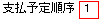 のように、数字を入力するだけで、数字の順に計算をします。) のように、数字を入力するだけで、数字の順に計算をします。)
資金繰シミュレーション用[計算順序設定画面]
4.資金繰シミュレーション画面のボタンについて
"全て選択"............................"入力" および "読込"をした資金繰りデータ全てを表示。
"支払入金" ...........................入金予定・支払予定で入力したデータだけを表示。
"手形選択" ...........................手形の仕訳だけ表示。
"掛商選択" ...........................売掛金・買掛金の補助元帳から作成したデータだけを表示。
"手形台帳とリンク"..............手形台帳で作成したデータを読み込み。
"掛商台帳とリンク"..............売掛・買掛金の補助元帳から作成したデータを読み込み。
"分離"..................................."手形台帳とリンク" または "掛商とリンク"する前のデータを表示。
"回収"・"支払"(販売)........別売『販売仕入』の回収・支払予定表から読み込んだデータを表示。
"回収"・"支払"予定表IMP.....別売『販売仕入』の回収・支払予定表からデータを読み込み(Import)。
"分離"..................................『販売仕入』から読込んだ回収・支払とリンクする前のデータ表示。
"再計算 " ..............................資金繰明細行の修正後、ボタンをクリック→修正後の残高を表示。
| 